Причины ошибки 678 при подключении к интернету
Интернет по сути – это объединение сетей, предназначенных для хранения и передачи различных типов информации. Архитектура основана на работе протокола TCP/IP. Ввиду того что Всемирная сеть имеет историю развития, открытость и прочее, оборудование для подключения к серверам выпускаются различными производителями, для устройств, которые имеют разные протоколы подключения и как следствие – невозможность избежать периодически возникающих ошибок. Конечно, производители ПО и оборудования прикладывают все усилия, чтобы пользователь не сталкивался с такими трудностями, однако они встречаются довольно часто.
Ошибка 769 (Win XP), 800 (Win Vista)
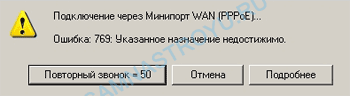
Ошибка 769 в ОС Windows XP, как и 800 в ОС Windows Vista, возникает при отключенном «Подключении по локальной сети», или при отсутствии драйверов на сетевую карту.
Проверяем, активно ли подключение по локальной сети.
Нажмите «Пуск» —> «Сетевое окружение» —> «Отобразить сетевые подключения». Если в окне присутствует значок «Подключение по локальной сети» и он серого цвета, значит, подключение отключено. Чтобы его активировать, нажмите правой кнопкой мыши на ярлычок и выберите «Включить».
Если в окне «Отобразить сетевые подключения» нет ни одного «Подключения по локальной сети», значит, драйвера на сетевую карту не установлены (либо установлены, но с какими-то ошибками).
Зайдите «Пуск» —> «Панель управления» —> «Система» «Оборудование» —> «Диспетчер устройств» и посмотрите на устройства под пунктом «Сетевые адаптеры», если на устройстве светится вопросительный знак — драйвера не установлены или установлены с ошибкой, если надпись серого цвета — нажмите правой кнопкой мыши и выберите «Включить».
Проблемы с роутером
Причиной может стать роутер. Владельцу необходимо:
- Изучить функционирование оборудования и мигание индикаторов.
- Выполнить его перезагрузку.
- Проверить наличие подключения.
- Доступа нет? Зайдите в настройки роутера и изучите их.
- Выставите параметры согласно правильным значениям.
- Сохраните новые настройки, перезагрузите технику и попробуйте войти на любой портал.
Не можете самостоятельно восстановить функционирование роутера? Нельзя исключать сбой прошивки или возникновение поломки. Необходимо обратиться в сервисный центр, отправить оснащение на диагностику и обслуживание.
Проблема с драйверами
Драйвера могут слетать как с Wi-Fi модуля, так и с самой сетевой карты. Происходит это из-за работы определенных программ. Но можно попробовать их переустановить.
- Правой кнопкой нажмите по иконке компьютера и перейдите в «Свойства».

- Слева выбираем «Диспетчер устройств».
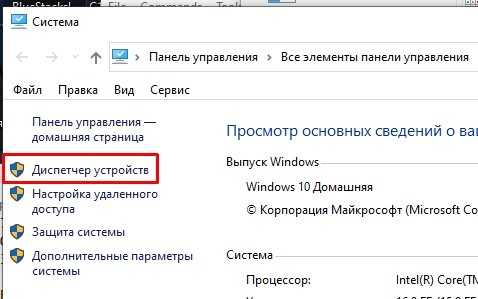
- У вас есть несколько вариантов установки драйверов. Если у вас Windows 10, то нажмите правой кнопкой и далее «Удалить». После удаления устройства перезагрузите комп – драйвера установятся автоматически. Можно попробовать обновить отсюда, нажимаем «Обновить драйвер» и на следующем шаге выбираем «Автоматический поиск драйверов».
Для поиска драйверов в интернете можно использовать Wi-Fi подключение, если оно есть. Или скачать с интернета официальные драйвера – об этом подробно написано тут.
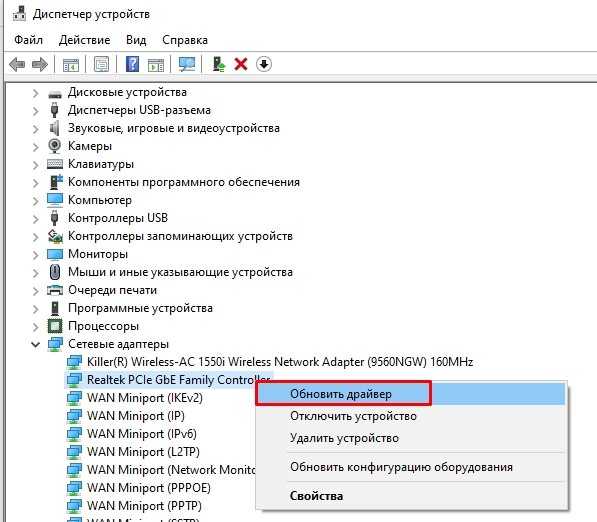
Ошибка 678 при подключении к интернету ОС Windows XP
В зависимости от версии операционной системы код ошибки может разниться, но причина возникновения одна компьютеру не удалось получить ответ от сервера. При нажатии кнопки подключить появляется ошибка 678 — Windows XP, 651 – Windows 7, 815 – Windows Vista. Порядок действий для устранения причины, в принципе одинаков для всех ОС.
Причин для возникновения проблем может быть множество и никто от них не застрахован, однако это не повод для звонков в службу поддержки, которая может просто отмахнуться, как часто бывает. Каждый самостоятельно может исправить возникшую проблему самостоятельно.
Обращение в техническую поддержку
Техническая поддержка создана для решения проблем пользователей. Не забывайте, что на территории Москвы и Московской области, ваш провайдер называется ОнЛайм и связаться с центром обслуживания абонентов можно по номеру 8-800-707-12-12. После соединения с оператором опишите ему свою проблему. Возможно, ошибка 678 появляется именно из-за аварии в серверной, или из-за обрыва кабеля на одном из участков. В этом случае, вы бессильны и вам остаётся только ждать, пока высококвалифицированный персонал устранит проблему и восстановит полноценную связь со Всемирной паутиной.
У Ростелеком ошибка 678 встречается у некоторых абонентов. Иногда она сопровождается различными сообщениями, например, нет ответа от bras. Как исправить эту ошибку и каковы причины ее возникновения?
Включение сетевого адаптера
Сетевой адаптер – это устройство, связывающее ПК со средой передачи данных. Первое, что необходимо сделать – проверить подключение адаптера. В случае с выносными устройствами проблема решается просто – достаточно визуально убедиться в его наличии. Проверка встроенных сетевых карт производится следующим образом:
- меню Пуск, открыть Панель управления, войти в раздел Система и безопасность, нажать Система, затем Диспетчер устройств (в зависимости от ОС данные рекомендации могут незначительно отличаться).
- в Диспетчере устройств открыть раздел Сетевые адаптеры и убедиться, что возле единственного или одного из многих не стоит красный крестик (серьезная проблема с адаптером) или желтый знак восклицания – с драйвером сетевой карты;
- в случае «красного крестика» возможен сбой настроек и перезагрузка ПК может решить проблему. Если нет, то делаем следующее: Панель управления — Сеть и Интернет;
- Изменение параметров адаптера — открывается окно с сообщением об отсутствии подключения и кнопкой Подключение по локальной сети, на которую следует нажать;
- в окне приглашения к выбору службы можно игнорировать Настройки и сразу нажать Подключиться;
- выполнение приглашения обычно приводит к повторному сообщению об ошибке 678. В этом случае необходимо вернуться в предыдущее окно и выбрать Устранение неполадки и выполнить рекомендацию с правами администратора;
- об отсутствии неисправностей информирует окно о завершении диагностики;
работоспособность устройств связи можно проверить методом пинга сети:
- нажать клавиши Win+R;
и ввести ping ya.ru;
если появляется сообщение «превышен интервал ожидания» или другое подобное, значит сетевой адаптер в настоящий момент функционирует некорректно.
Как исправить ошибку «файл или папка повреждены, чтение невозможно» в Windows
Ошибка 651
Встречается чаще всего. О наличии проблемы система уведомляет таким сообщением.

Появляется по причине сбоя в работе сетевого оборудования, привести к которому могут самые разные факторы. Для лечения работаем в такой последовательности.Первый шаг. Проверяем подключение интернет-кабелей. Переподключаем их.Второй шаг. Перезагружаем сетевое оборудование в случае его использования. Достаточно выключить роутер (модем) из розетки и включить его обратно.Третий шаг. Заново делаем PPPoE соединение вручную либо же используем для этого специальную утилиту от Microsoft – Rasphone. Для этого жмем Win+R и вводим в соответствующее поле команду rasphone.exe. Дальше все интуитивно понятно: создаем новое соединение с данными, предоставленными провайдером.

Если вы увидели рассматриваемую ошибку при первом использовании только что созданного подключения, убедитесь в верности введенных настроек. Чаще всего ошибка появляется по причине неправильного указания VPN сервера. Перепроверьте и исправьте неточности. Если проблема появилась после установки нового антивирусного обеспечения либо фаервола, убедитесь, что используемая утилита не блокирует доступ в сеть. Если же ничего не помогло, созвонитесь со службой поддержки своего интернет-провайдера. Скорее всего, присутствуют неполадки с их стороны. Попробуйте войти в 192.168.0.1 и отключить всех, кто подключен к вашему Wi-Fi роутеру.
Ошибка 619
Выглядит так:

Появляется из-за: •неправильной настройки безопасности; •неточностей в настройках VPN-соединения; •блокировки трафика прочими приложениями (антивирус, фаервол). Для исправления данной неполадки, мы рекомендуем вам следовать инструкции ниже, состоящей из 3 шагов или же пунктов, которые решат вашу проблему.Первый шаг. Заходим в Пуск.Второй шаг. Запускаем Панель управления.Третий шаг. Переходим в раздел Сетевые подключения. Изучаем состояние ярлыка нашего подключения. Конкретно – смотрим, что написано в скобках возле Минипорт WAN – PPTP/L2TP либо же PPPoE.Если написано PPPoE, делаем следующее: •кликаем правой клавишей нашей мышки по ярлыку соединения; •заходим в Свойства; •выбираем вкладку Безопасность. Настраиваем так:

Если используется подключение через VPN, повторяем последовательность, пока не попадем в раздел Безопасность. Здесь деактивируем строку «Требовать шифрование данных».

Иногда данная ошибка появляется и у владельцев модемов, когда компьютер не может определить USB-устройство.Первый шаг. Заходим в Панель управления.Второй шаг. Открываем категорию Система.Третий шаг. Переходим в раздел Оборудование.Четвертый шаг. В Диспетчере устройств смотрим, присутствуют ли какие-либо настораживающие уведомления вроде желтых и красных значков возле нашего оборудования? Если есть, перезагрузитесь. Ничего не изменилось? Вставьте модем в другой порт USB. При отсутствии изменений и в данном случае, тестируем модем на другом ноутбуке или компьютере. Не работает? Обращаемся к поставщику модема.
Причины проблемы и способы их устранения
Сначала рекомендуется убедиться в целостности кабеля, ответственного за выход в глобальную сеть. На нем не должно быть повреждений, например, надрезов и перегибов. Также удостовериться в надежности контактов провода с оборудованием, к примеру, с роутером или ПК. Лучше не полениться и вынув штекеры, аккуратно вставить их на место до характерного щелчка.
Ошибка в основном появляется при подключении к интернету через соединение PPPoE.
Она свидетельствует о том, что нет соединения персонального компьютера пользователя с сервером, который отвечает за доступ во всемирную паутину.
Наиболее частой причиной этого являются некорректные или сбитые параметры в настройках сетевой карты.
Краткое руководство по решению проблемы можно посмотреть в видео:
Исправляем
Как исправить, возникшую проблему:
Кабель
Необходимо убедиться, что сетевой кабель подключен к модему. Такое действие означает не только само подключение, проверить нужно нет ли дефектов кабеля.
Проверить обжим «джеков», проверить идут ли данные к модему. Для этого нужно в меня пуск выбрать вкладку выполнить и прописать ping , если передача пакетов проходит, то вернется ответ «ок».
Сетевой адаптер
Необходимо проверить статуса самого сетевого адаптера. Для этого необходимо зайти в меню пуск выбрать вкладку выполнить и ввести ncpa.cpl, затем нажать «ок». Тогда, когда параметр доступен, нужно выбрать «включить».

Манипуляции с модемом
Очень часто причиной ошибки становиться сам модем, сетевое устройство по сути – это тот же компьютер, который отвечает за перенаправление поступающих данных, он может просто «подвиснуть».
- отсоединить кабель от устройства;
- выключить питание модема, если кнопки нет, вынуть шнур из электрической розетки, подождать несколько минут;
- включить модем и подсоединить кабель.
Переустановка драйверов модема
Для того, чтобы выполнить такую операцию, необходимо скачать с сайта производителя сетевого оборудования, последнюю версию драйверов:
зайти в диспетчер устройств, для этого нужно войти в меню «Пуск», правой кнопкой мыши кликнуть на вкладке мой компьютер и выбрать «Диспетчер устройств», в перечне оборудования выбрать модем и удалить оборудование; перегрузить компьютер;
снова зайти в диспетчер устройств, теперь в перечне будет отображаться неизвестное устройство, правой кнопкой мыши кликнуть и выбрать обновить сведения. Указать путь к папке, где находится, скаченный драйвер; перезагрузить компьютер.
Перезагрузка обязательна, так как необходимо, что все сделанные изменения вступили в силу.
Установка нового подключения
- зайти в раздел сетевые подключения, это можно сделать через «Пуск», во вкладке выполнить набрать ncpa.cpl, или зайти через панель управления;
- выбрать в меню «Новое подключение» и нажать «Далее»;
- выбрать подключение вручную и нажать «Далее»;
- выбрать «Подключение вручную, требуется имя и пароль пользователя», нажать «Далее»;
- ввести данные, предоставляемые провайдером;
- всли предоставляется специальное ПО провайдера, необходимо его обязательное использование/
Восстановление Winsock
- зайти в меню «Пуск», выбрать вкладку выполнить, набрать «netsh winsock reset» и нажать «Ввод»;
- при начале мигании командной строки, перегрузить компьютер.
Другие действия для устранения проблем:
- проверить при помощи антивируса наличие вирусов, вредоносных и шпионских программ на машине. Сейчас довольно много антивирусных программ, которые распространяются по бесплатной лицензии. Даже такие программы смогут без труда идентифицировать большинство вредоносного ПО;
- отключить на некоторое время сторонние брандмауэры и антивирусное ПО. Очень часто возникает такая проблема, так как они воспринимают трафик передаваемый через модем как попытку атаки или незаконную передачу данных и поэтому блокируют соединение. Если после отключения проблема устранена, то в настройках программного обеспечения необходимо сделать исключения для подключения через модем;
- удалить все временные файлы интернета. Для этого нужно запустить все браузеры, которые используются, зайти в настройки и удалить все файлы.
При подключении интернета Ростелеком вылазит 678 ошибка
Ошибки в сетевых подключениях – проблема распространенная. Они возникают даже при использовании самого стабильного оборудования, от них никто не застрахован. Причин их появления очень много, почти каждый случай требует детального рассмотрения. Например, ошибка 678 при подключении к интернету от Ростелекома может указывать на самые разные неисправности и сбои, возникающие как на программном, так и на аппаратном уровне. Давайте посмотрим, что можно предпринять при ее появлении.
Если несколько попыток подключения к интернету от Ростелекома привели к появлению ошибки 678, необходимо отправить свой компьютер на перезагрузку – она помогает при многих сбоях. В процесс перезагрузки в память будут заново загружены важные модули, сетевые компоненты и драйверы, в результате чего можно будет рассчитывать на нормальный и стабильный коннект. Одновременно с этим отправляем на перезагрузку роутер или модем.»Подключение через Минипорт WAN (PPPoE) – Ошибка 678: Удаленный компьютер не отвечает указывает на то, что данный компьютер не может установить связь с серверами провайдера. Причин тому может быть множество, некоторые из них даже требуют привлечения специалистов. С данной ошибкой хорошо знакомы пользователи интернета по технологии ADSL, хотя оно возникает и на некоторых других типах подключений. Впрочем, это не имеет особого значения – наша задача заключается в восстановлении нормального коннекта. Если подключение к интернету от Ростелекома приводит к возникновению ошибки 678, следует проверить свойства сетевого соединения – в частности, необходимо удостоверить в корректных настройках «Протокола Интернета версии 4 (TCP/IPv4) в свойствах подключения по локальной сети. Получение IP-адреса и адреса DNS-сервера должно происходить автоматически – удостоверьтесь, что галочки стоят там, где надо.
- Отключить антивирус или брандмауэр – возможно, что-то из этого мешает подключиться к интернету от Ростелекома;
- Переустановить драйверы на сетевую карту – иногда причина сбоя кроется именно здесь;
- Попробовать поменять сетевую карту – случается, что «сетевушки начинают «глючить», донимая пользователей различными сбоями.
Индикаторы на маршрутизаторе
Для определения причины отсутствия подключения можно использовать индикаторы на роутере. Ниже представлена таблица с подробным описанием всех лампочек на маршрутизаторах Ростелекома.
| Название индикатора | Описание | Индикация в рабочем состоянии |
|---|---|---|
| Электропитание (Power) | Индикатор, свидетельствующий о том, что роутер включен в розетку | Горит зеленым светом |
| Соединение с сетью провайдера (Link) | Физическое подключение к сети провайдера | Горит зеленым светом |
| Доступ к интернету (Internet) | Статус подключения к интернету | Горит или мигает зеленым светом |
| Соединение с ПК с помощью интернет-кабеля (LAN) | Если соединить компьютер и роутер с помощью интернет-кабеля, то индикатор активируется | Горит или мигает зеленым светом |
| Работа беспроводной точки доступа (Wi-Fi) | Функция для Wi-Fi-роутеров | Горит или мигает зеленым светом |
| WPS | Функция быстрого подключения устройств к Wi-Fi без ввода пароля | Горит или мигает зеленым светом |
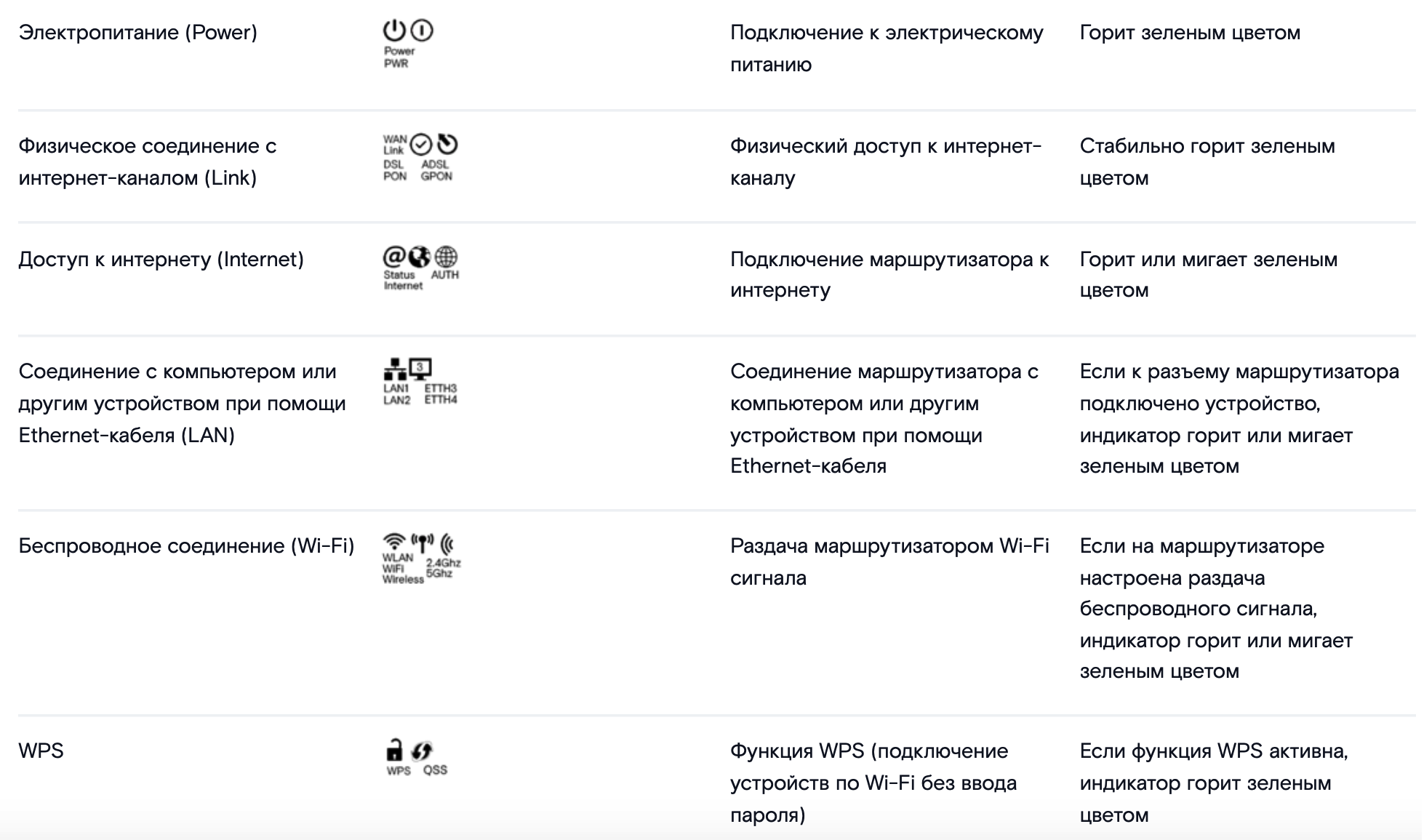
Объяснение «Windows XP Error 678»
Эксперты обычно называют «Windows XP Error 678» «ошибкой времени выполнения». Разработчики программного обеспечения, такие как Microsoft Corporation, обычно принимают Windows XP через несколько уровней отладки, чтобы сорвать эти ошибки перед выпуском для общественности. К сожалению, некоторые критические проблемы, такие как ошибка 678, часто могут быть упущены из виду.
Пользователи Windows XP могут столкнуться с ошибкой 678, вызванной нормальным использованием приложения, которое также может читать как «Windows XP Error 678». После возникновения ошибки 678 пользователь программного обеспечения имеет возможность сообщить разработчику об этой проблеме. Команда программирования может использовать эту информацию для поиска и устранения проблемы (разработка обновления). Если есть уведомление об обновлении Windows XP, это может быть решением для устранения таких проблем, как ошибка 678 и обнаруженные дополнительные проблемы.
Компания и ее услуги
РТ – известная компания. Она предлагает клиентам широкий спектр услуг, но наибольшей популярностью пользуется подключение к интернету. Давайте перечислим основные преимущества провайдера:
- Оптимальные цены и честные тарифы.
- Большой выбор вариантов для подключения.
- Можно подобрать скорость и стоимость.
- Удается приобрести оборудование у компании.
- Постоянно увеличивается количество абонентов.
- Происходит развитие сетей.
- Клиенты останутся довольны качеством услуг.
- У них не возникает серьезных проблем во время сотрудничества с Ростелеком.
- Есть удобное приложение для управления счетом.
Ошибка 678 при подключении
Сетевой кабель. Первым делом проверьте подключен ли в сетевую карту кабель провайдера. Это самое простое, что можно сделать. Для проверки достаньте его и вставьте обратно. Должен загореться индикатор наличия соединения (зеленого цвета) на разъеме карты. Если индикатор не горит возможно повреждение кабеля где-то дальше или проблемы с оборудованием у провайдера.
Настройки подключения. Когда вы настраиваете подключение по PPPoE внимательно введите все необходимые настройки, предоставленные провайдером. Неверные параметры соединения как раз приведут к описываемой проблеме, так как ваш компьютер не сможет установить подключение.
Перезагружаем операционную систему
При появлении данной ошибки, прежде всего, следует попробовать перезагрузить систему, так как данная ошибка в первую очередь указывает на то, что ваш компьютер не может установить связь с сервером. Это может происходить по различным причинам, некоторые из которых могут быть решены исключительно специалистами в данной сфере.
Перезагрузка системы помогает в решении многих проблем и появление 678 ошибки не исключение. Но не всегда данные манипуляции помогают. Если после перезагрузки ничего не изменилось можно еще попробовать выполнить тщательную очистку операционной системы от различного мусора, который скапливается в компьютере. В этом случае стоит воспользоваться такой известной программой, как CCleaner, которая во многих случаях помогает восстановить работоспособность сетевого подключения.
Программа CCleaner считается одной из самых универсальных, но если вы предпочитаете пользоваться какой-либо другой, то можете выполнять очистку совершенно любой из существующих. Самое главное, чтобы вы смогли устранить все возникшие проблемы с вашей операционной системой. После очистки реестра необходимо еще раз попробовать установить подключение к интернету от Ростелекома. В большинстве случаев после подобных действий ошибка исчезает и осуществляется подключение к интернету.
Ошибка 678 при подключении к интернету — в Windows XP, что значит, и как исправить
Интернет по сути – это объединение сетей, предназначенных для хранения и передачи различных типов информации. Архитектура основана на работе протокола TCP/IP.
Ввиду того что Всемирная сеть имеет историю развития, открытость и прочее, оборудование для подключения к серверам выпускаются различными производителями, для устройств, которые имеют разные протоколы подключения и как следствие – невозможность избежать периодически возникающих ошибок. Конечно, производители ПО и оборудования прикладывают все усилия, чтобы пользователь не сталкивался с такими трудностями, однако они встречаются довольно часто.
Ошибка 678 при подключении к интернету означает, что сервер, к которому происходит обращение модема, не ответил на запрос с компьютера. Проще говоря, отсутствует связь между компьютером и провайдером.
https://youtube.com/watch?v=IgsDvXR4WVo
окно ошибкиioj,
Ошибки 651, 678, 815, 800 как решить
Что значит ошибка 651 — подключение через WAN Miniport (PPPoE)… Код ошибки 651 при подключении к Интернету. Очень часто когда не работает Интернет и вы пытаетесь подключиться высвечивается окно . При определённой настройке ADSL соединения, подключение происходит через минипорт WAN (PPPoE, протокол подключения).
Нередко 651-ая ошибка возникает в операционных системах Windows 7 и Windows 8 при попытке подключения ноутбука или компьютера к сети Интернет по протоколу PPPoE.
https://youtube.com/watch?v=KuQ0CaErvQI%3Ffeature%3Doembed
Часть ошибок может появляться в связи с неправильной настройкой роутера, для проверки настроек зайдите почитайте эту статью 192.168.1.1 admin и проверьте соединение с Интернетом.
Ранее, например в Windows XP или Vista, эта же самая ошибка имела код 678 и 815, и называлась соответственно ошибка 678 и ошибка 815. Чаще всего такая ошибка возникает у следующих провайдеров связи: Ростелеком, Дом.ру, ТТК и др. Такие проблемы с доступом в Интернет могут возникать из-за того что сбились настройки модема, роутера, маршрутизатора или другого сетевого оборудования.
Проблемы с Интернет-подключением в Windows, как исправить
Для решения проблемы нужно выяснить её причину, от которой зависят способы её решения.
- Возможно эта ошибка возникла из-за сбоя службы RASPPPOE Windows. Для того чтобы устранить ошибку подключения к Интернету в этом случае потребуется удалить и заново создать Интернет-соединение по высокоскоростому каналу.
- Ошибка 651, 678, 815 может возникнуть из-за конфликта ip адресов, если у вас несколько сетевых плат. Если у вас возникли проблемы с подключением к Интернету и при этом доступ к Интернет у вас настроен через несколько сетевых плат, попробуйте отключить одну из них и снова попытайдесь войти в Интернет.
- Не могу выйти, подключиться к Интернету. Блокирует антивирус, брандмауэр или файервол (Firewall). Для того чтобы решить проблему с Интернет подключением компьютера или ноутбука, планшета или смартфона, попробуйте на время отключить антивирус, фаерволл и брандмауэр Windows, если Интернет появился после того как исчез, значит причина в этом.
- Сбились настройки модема, роутера, маршрутизатора или сетевой платы, карты, не работает Интернет, что делать. Проверьте соединения и все кабели устройств участвующих в настройке и подключении к Интернету, если всё в порядке попробуйте зайти в настрой модема или роутера через веб интерфейс . Если потребуется заново настройте их и создайте подключение к Интернету. Как подключиться к Интернету, правильно создать подключение к Интернет мы писали ранее. Соединение через Bridge предпочтительнее соединения через PPPoE в этом случае, хотя всё зависит от конфигурации вашей беспроводной, WiFi (вай фай) сети или же проводной Ethernet кабель.
Для настройки и подключения к Интернету модема, роутера обязательно подсоединяйте LAN кабель к компьютеру или ноутбуку, без этого у вас ничего не получится. Также проследите чтобы на вашем ADSL модеме горел индикатор link и dsl (первый должен мигать, второй гореть зеленым цветом, светом). Что делать если не горит лампочка link и dsl или горит красным цветом?
Нужно обратиться к вашему провайдеру для выяснения причин или же самостоятельно настроить ADSL модем или роутер, маршрутизатор в соответствии с предоставленными вам провайдером настройками
Особенно пристальное внимание при настройке параметрам VPI и VCI, они самые важные и должны быть прописаны без ошибок
Если Интернет не работает
Нередко проблемы с Интернет соединением могут быть связаны с неисправностями на стороне провайдера и его оборудования, например обрыв оптического волокна, кабеля или помехи на линии из-за плохой погоды. Часто не работает Интернет во время дождя именно по этой причине. Поэтому если у вас не получается настроить Интернет дома, и он всё равно не работает, что бы вы не делали, обратитесь в тех поддержу вашего Интернет оператора, они обязательно помогут вам решить проблему и устранить ошибку 651, 678, 815, в частности.
Особая роль этой ошибки отводится в ОС Windows 2003 Server, здесь ошибка 651 может возникать из-за неправильной настройки VPN-соединении. В частности из-за проблем с протоколом PPTP, может выдаваться ошибка 800. Для исправления этой ситуации, нужно править реестр.
Проблема с 678 все еще не устранена
Установить необязательные продукты – WinThruster (Solvusoft) | Лицензия | Политика защиты личных сведений | Условия | Удаление
Рекомендации:
Установить необязательные продукты – WinThruster (Solvusoft) | Лицензия | Политика защиты личных сведений | Условия | Удаление
Об авторе: Джей Гитер () является президентом и генеральным директором корпорации Solvusoft — глобальной компании, занимающейся программным обеспечением и уделяющей основное внимание новаторским сервисным программам. Он всю жизнь страстно увлекался компьютерами и любит все, связанное с компьютерами, программным обеспечением и новыми технологиями
Что делать при появлении ошибки 678
Если вы увидели на экране своего ПК ошибка 678: удаленный компьютер не отвечает – это говорит, что между компьютером и провайдером ростелеком, byfly, дом ру, интертелеком, skylink, байфлай, мегалайн или мегафон связи нет.

Причиной может быть следующее: неисправность оборудования, в частности сетевого адаптера, блокировка подключения фаерволом, проблемы с ОС или вирусы постарались.
Первым делом проверьте кабель от модема к компьютеру, вторым отключите на время фаервол.
Третий шаг: откройте диспетчере устройств и убедитесь, что сетевая карта, не требует переустановки драйвера (увидите желтый восклицательный знак). Далее, если у вас модемный интернет – перенастрой его.
Если проблема не устранилась просканируйте ПК на вирусы доктором веб. Также не проходите мимо сброса протоколов TCP/IP.
Для этого запустите командную утилиту выполнить, введите команду netsh winsock reset и подтвердите кнопкой ОК. По окончании процедуры сделайте перезагрузку ПК.
Ошибка 1062: «Служба не запущена»
Текст неполадки говорит сразу о решении — активируйте самостоятельно службы в соответствующем системном окне (вызывается командой services.msc в окне «Выполнить» — открыть его можно через «Вин» и R) и поставьте для них автоматическое включение сразу с загрузкой «Виндовс».
Сбой подключения 1062 указывает на то, что в системе отключены некоторые службы
Список служб следующий:
- Служба интерфейса сохранения сети.
- SSTP.
- Диспетчер подключений.
- Сетевые подключения.
- DHCP-клиент.
- Служба сведений о сетях и списка сетей.
Возможно, один из этих процессов был повреждён, поэтому он и не смог вовремя включиться. Решение состоит в откате «операционки» до точки восстановления — того состояния, когда ошибки не было.
Также не лишней будет проверка системных файлов на целостность. Команда SFC /SCANNOW, выполненная в консоли, не только проверит систему, но и постарается сразу вылечить повреждённые элементы. Анализ и «ремонт» займут достаточно много времени — наберитесь терпения.
Выполните команду SFC /SCANNOW в интерфейсе чёрного редактора
Исправлять ошибку с подключением к «инету» следует исходя из её кода — он даёт понять, почему возникла ошибка. В первую очередь перезагрузите ПК, роутер, USB-модем — в общем всё сетевое оборудование. И конечно же, проверьте все кабели на повреждения. Далее переходите уже к более конкретным мерам: отключение «Брандмауэра», проверка данных для авторизации, включение определённых служб и прочее. Если у вас не получается самому решить проблему, звоните в техподдержку провайдера — специалист поможет быстро всё устранить.
- https://droidway.net/118-reshenie-oshibki-podklyucheniya-k-internetu-651-691-678-619-868-720.html
- https://help-wifi.ru/tekh-podderzhka/oshibka-651/
- https://itmaster.guru/nastrojka-interneta/769-oshibka-pri-podklyuchenii-k-internetu.html
Ростелеком ошибка 678 при подключении к интернету
- Зайти в Диспетчер устройств.
- Выбрать данный модуль.
- Нажать на пункт обновления.
- Дождаться выполнения поиска и установки.
- Перезагрузите ПК и проверьте функционирование сети.
- Зайти в сетевые подключения.
- Выбрать в них пункт IPv4.
- Изучить текущие значения.
- Сверить их с правильными параметрами.
- Настройки сбились? Необходимо вручную ввести их.
- Сохраните данные и выполните перезагрузку.
- Попытайтесь зайти на любой сайт.
- Скачать любое приложение для очистки мусора. Можно воспользоваться небольшой встроенной в систему программой.
- Почистить реестр от лишних записей.
- Попробовать еще раз подключиться сети.
Кабель неплотно прилегает к контактам, заметны небольшие дефекты? Нужно снять разъем, зачистить шнур, выполнить повторное подключение. Если на данном этапе проблем не обнаружено, то надо продолжить поиски.
- Проблемы с ОС.
- Перегрузка роутера.
- Проблемы с установленным оборудованием.
- Сбились настройки.
- Антивирусы.
- Технические работы или временные ограничения у провайдера.
Общие причины отсутствия интернета на Windows 7
Интернет на Windows может отказать в следующих случаях:
- неверные настройки ПК и роутера;
- неуплата за следующий день или месяц по окончании предыдущего;
- отключение электричества в местах расположения инфраструктуры провайдера или сотового оператора;
- авария на участке сети (повреждение линий связи при земляных и строительных работах);
- перезагрузка оборудования провайдера или оператора в час пик или из-за сильных помех;
- повреждение кабеля, отказ роутера у пользователя;
- отсутствие драйвера устройства, повреждение файлов драйвера на диске C;
- вирусы или ошибки Windows 7, вызвавшие недостаточность системных файлов SYS/DLL.


































